wps签到领会员在哪 wps怎么签到领会员方法
- PHPz原创
- 2024-08-28 13:06:10911浏览
问题:如何通过 WPS 签到领取会员?简单说明:直接打开 WPS 并点击右上角的头像,进入个人中心后找到「签到」选项,即可进行签到并领取会员。引导:详细的签到领取会员步骤,请继续阅读本文内容。
1、首先打开【WPS Office】。
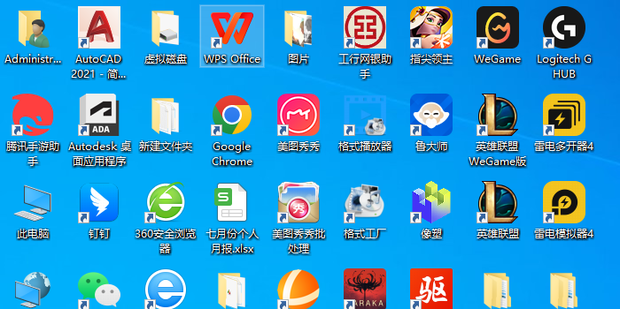
2、登录自己的账号。
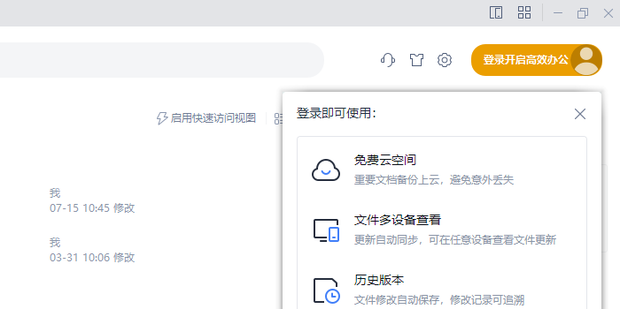
3、登录后,点击右上角的头像,进入个人中心。
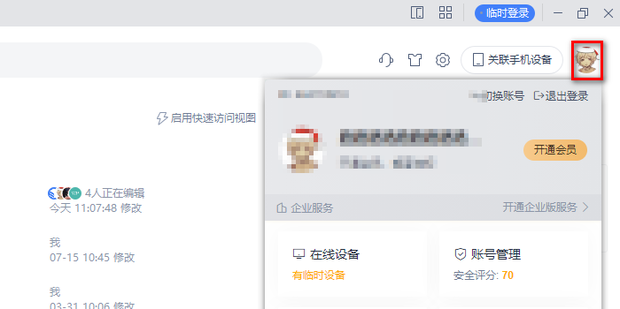
4、进入个人中心后,点击右上方的【签到】。
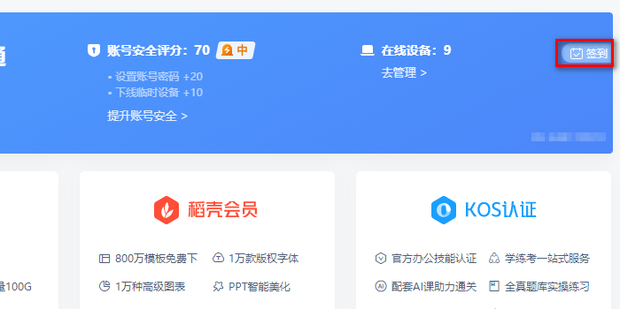
5、进入签到页面,点击【签到领取】。
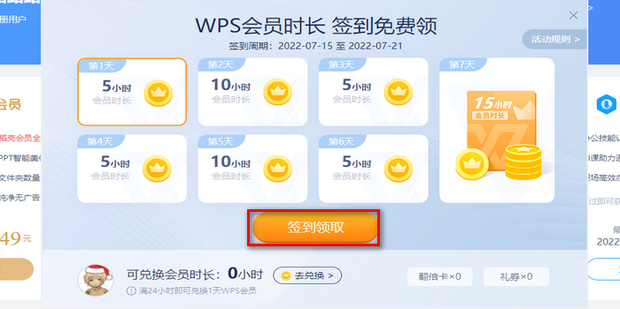
6、这样就可以获得5小时的会员时长。
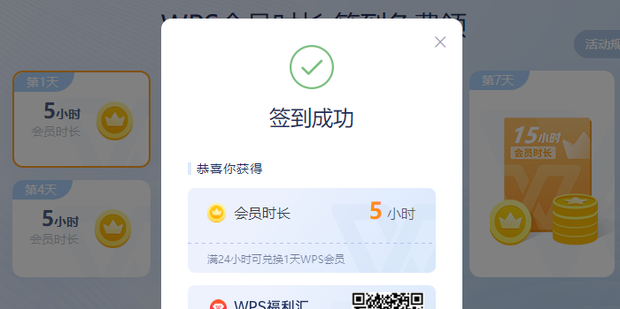
7、点击【去兑换】。
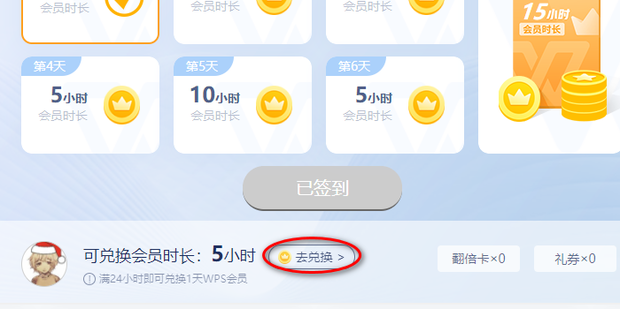
8、满24小时即可兑换一天的WPS会员。
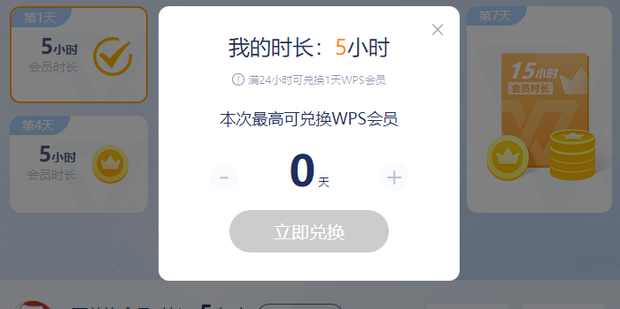
以上是wps签到领会员在哪 wps怎么签到领会员方法的详细内容。更多信息请关注PHP中文网其他相关文章!
声明:
本文内容由网友自发贡献,版权归原作者所有,本站不承担相应法律责任。如您发现有涉嫌抄袭侵权的内容,请联系admin@php.cn

